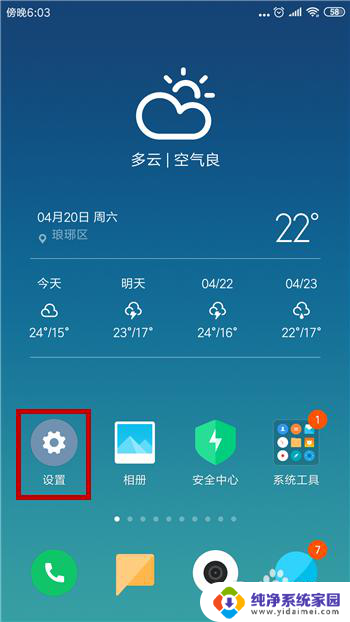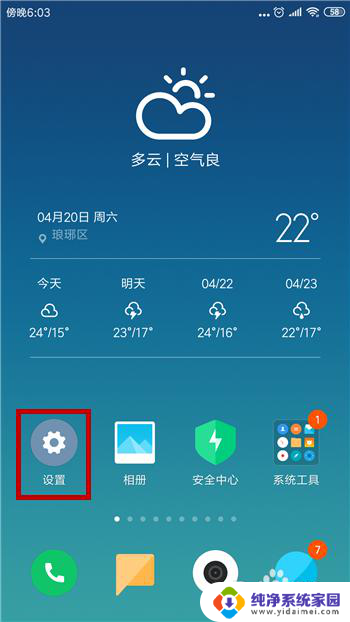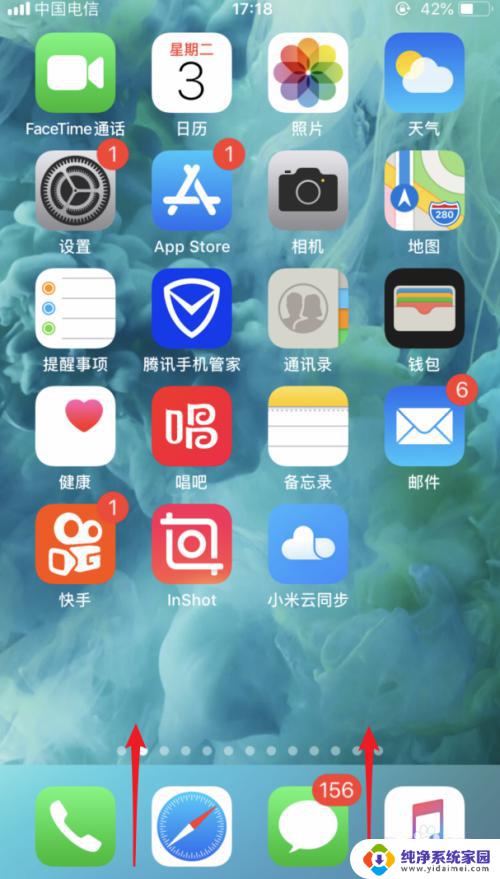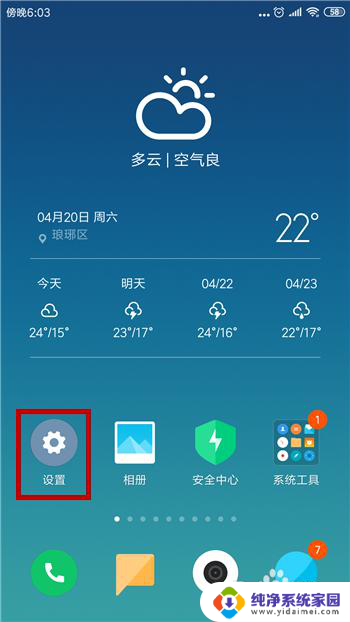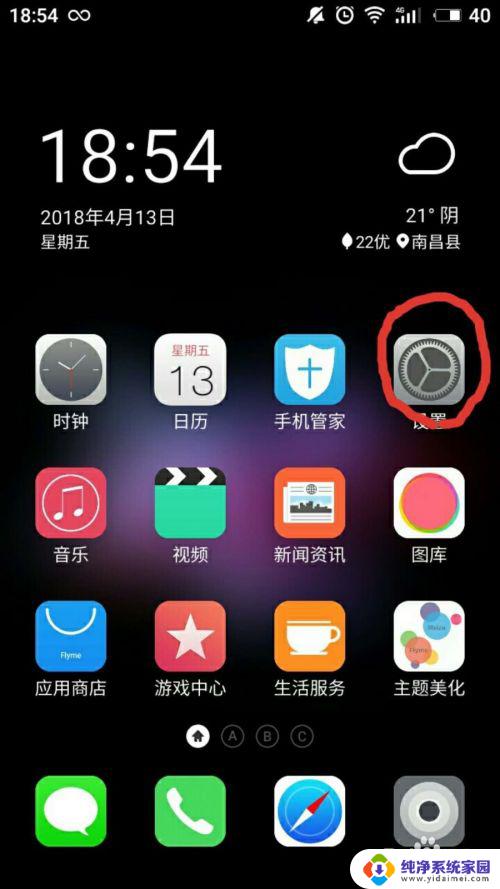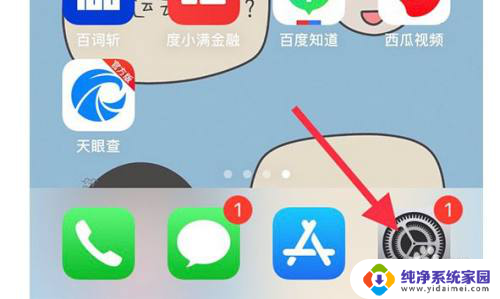怎么用电脑usb连接手机上网 电脑如何通过手机USB连接上网
更新时间:2024-03-05 08:36:30作者:xiaoliu
在现代社会中手机已经成为我们生活中不可或缺的工具之一,除了通话和短信功能外,手机还可以通过USB与电脑相连接,实现上网功能。通过这种方式,我们可以在电脑上享受更大的屏幕和更舒适的键盘输入,方便我们进行各种操作和浏览网页。怎样才能通过USB连接手机上网呢?接下来我们将详细介绍电脑如何通过手机USB连接上网的方法。
操作方法:
1.打开手机后找到手机中的【设置】功能并点击打开。
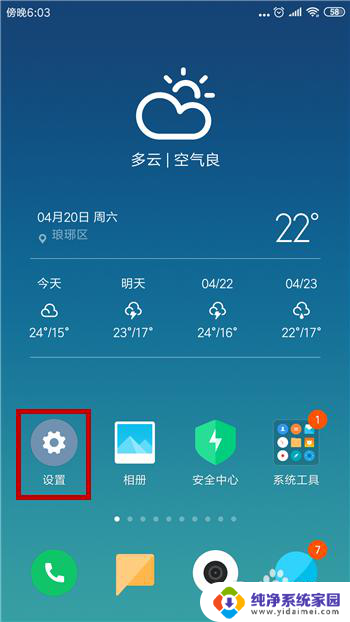
2.进入到手机设置界面后找到并点击【更多连接方式】。
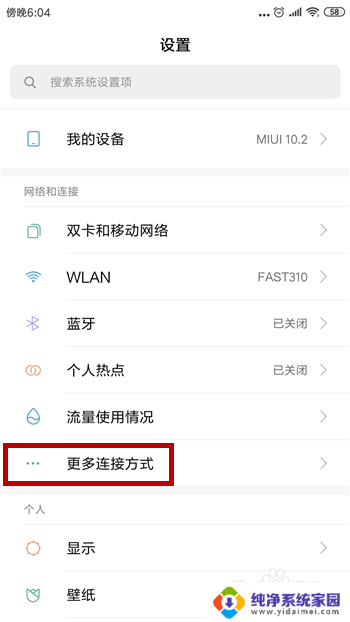
3.在更多连接方式中就能看到【USB网络共享】,但此时是灰色的并不能打开。
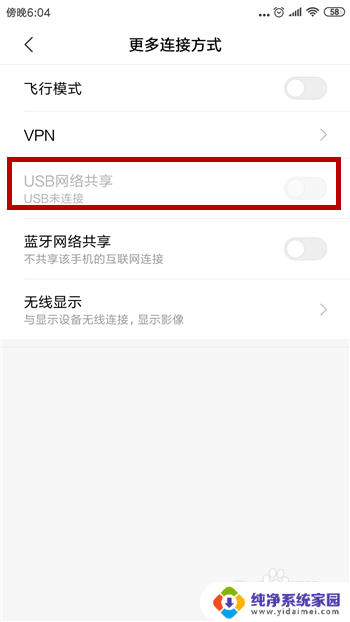
4.我们需要使用USB连接手机和电脑,连接后就看到【USB网络共享】变为黑色了。点击后方的开关。
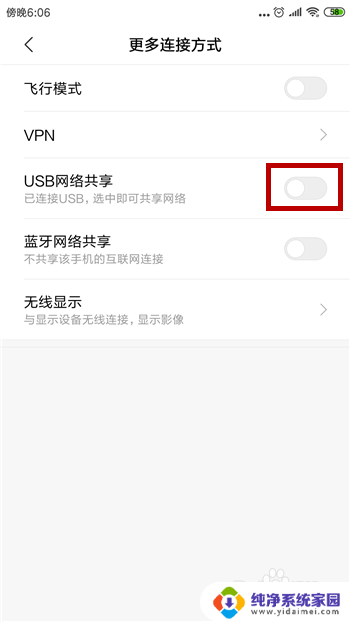
5.如图所示,这样就开启了USB共享网络。
6.接下来去看电脑,我们会发现电脑右下角的网络图标已经显示能上网了。此时使用的是手机的网络。
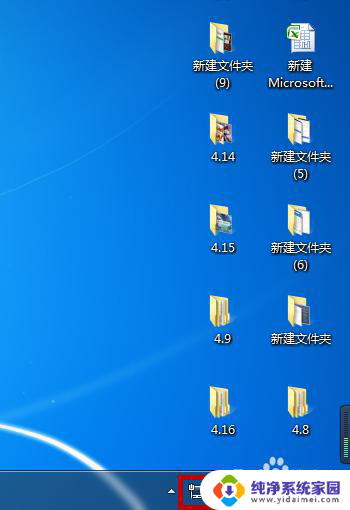
以上就是使用电脑USB连接手机上网的全部内容,对于还有不清楚的用户,可以参考以上步骤进行操作,希望能够对大家有所帮助。